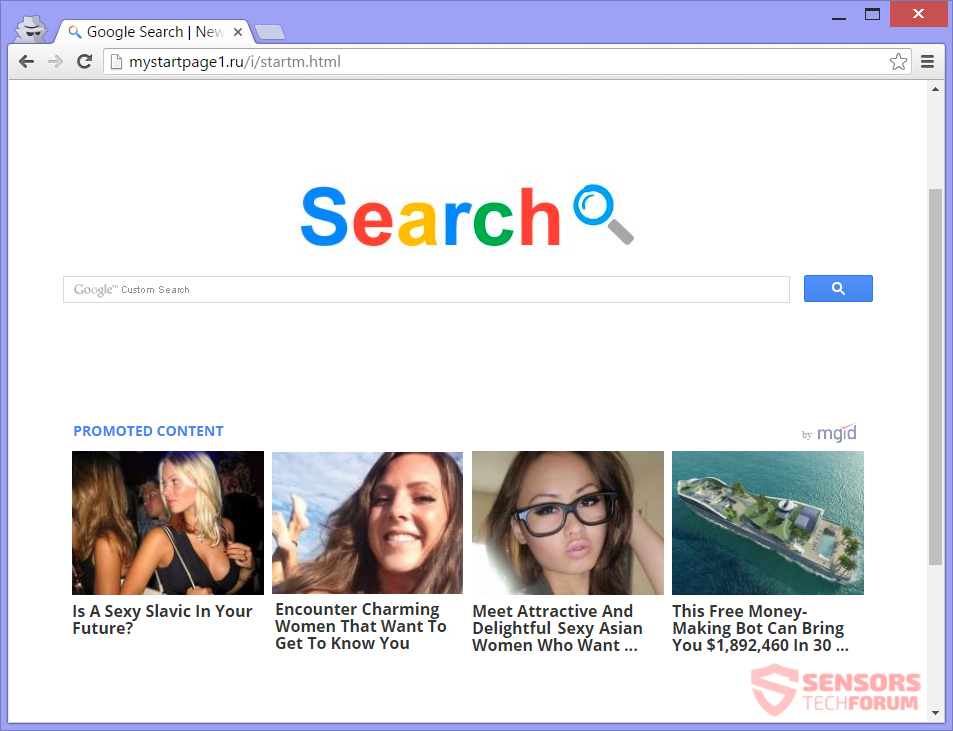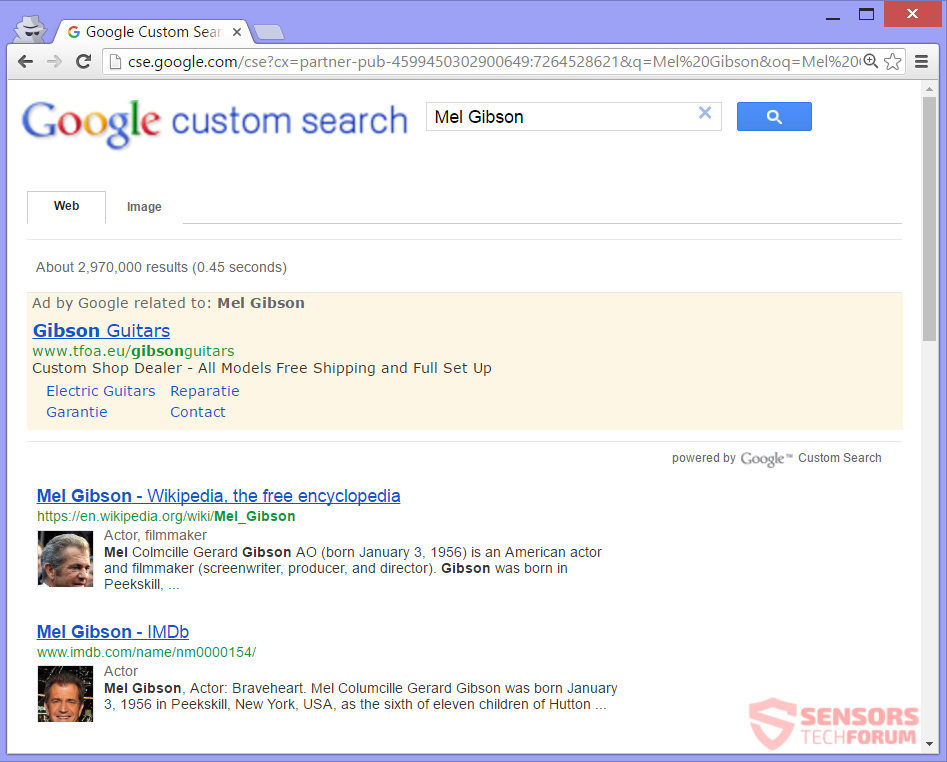MyStartPage1.ruは、ブラウザハイジャッカーリダイレクトの検索エンジンおよびメインドメインです。. ハイジャック犯には、Googleのロゴに似たロゴがあります, すべての文字が同じように着色されているので. それにもかかわらず, ハイジャック犯はカスタムのGoogle検索結果ページにリダイレクトします. MyStartPage1.ruを使用するか、PCにインストールすると、スポンサーコンテンツと広告が表示されます. ハイジャック犯はホームページを変更できます, 新しいタブ, とあなたのブラウザのための検索エンジン. ハイジャック犯を削除するには, 記事全体を読む必要があります.

脅威の概要
| 名前 | MyStartPage1.ru |
| タイプ | ブラウザハイジャッカー, PUP |
| 簡単な説明 | コンピューター上のすべてのブラウザーアプリケーションが影響を受ける可能性があります. ハイジャック犯はあなたをリダイレクトし、さまざまな広告を表示することができます. |
| 症状 | 変更可能なブラウザ設定はホームページです, 検索エンジンと新しいタブ. |
| 配布方法 | フリーウェアのインストール, バンドルパッケージ |
| 検出ツール |
システムがマルウェアの影響を受けているかどうかを確認する
ダウンロード
マルウェア除去ツール
|
| ユーザー体験 | フォーラムに参加する MyStartPage1.ruについて話し合う. |

MyStartPage1.ru –配信方法
MyStartPage1.ru さまざまな方法で配信される場合があります. それらの方法の1つは、サードパーティのインストールセットアップバンドルプログラムとフリーウェアを使用することができます. このような設定には、事前の通知なしにコンピュータに追加のコンポーネントをインストールするためのデフォルト設定がある場合があります. 無料のメディアプレーヤーまたは別のプログラムをインストールしていて、ハイジャック犯もインストールされていることに気付いた可能性があります. これらの不要なインストールの一部を回避できます. あなたがする必要があるのは見つけることだけです カスタム また 高度 追加されたコンポーネントの選択を解除するためのセットアップの設定.
MyStartPage1.ru あなたのコンピュータシステムとブラウザプログラムにそれ自身を届けるためのより多くの方法があるかもしれません. 頻繁, 拡張機能またはアドオンがその原因となる可能性があります, これはブラウザソフトウェアにネストされています. より多くの配信方法には広告が含まれます, ポップアップやバナーのように, プラスリダイレクトリンク. 疑わしいWebサイトのスポンサー付きまたはターゲットを絞ったコンテンツは、ハイジャック犯の配信に貢献するために除外されません。. 同様のウェブサイトはのパートナーである可能性があります MyStartPage1.ru. 次のブラウザが影響を受ける可能性があります: グーグルクローム, インターネットエクスプローラ, サファリ と Mozilla Firefox.

MyStartPage1.ru –詳細
MyStartPage1.ru はメインのオンラインドメインであり、ブラウザハイジャッカーの検索エンジンです. メインドメインにアクセスした場合, 検索ページとは異なるページが表示されます, と呼ばれる 無料のアバターメーカー. そのページで, 画像をアップロードしてサイズを変更できます, しかし、それらは1日以上保管されません. その検索ページは、画像のない白いページで構成されています, ロゴ, その下の検索バー, といくつかの広告. 検索ページはで見つけることができます https://mystartpage1.ru/i/startm.html 住所. 下の写真でご覧いただけます:
MyStartPage1.ru 評判の良い検索エンジンやGoogleのサイドプロジェクトのように見せようとするかもしれません, そうではありません. ハイジャック犯は、他の検索エンジンの検索結果ページにリダイレクトします。この場合は、Googleのカスタム検索の1つです。. 検索クエリは最初のWebアドレスを経由します. 上の写真に示されている不要なWebページがホームページに置き換わります, 新しいタブ設定と使用中のすべての可能なブラウザのデフォルト検索. ブラウザアドオンは、Webを一周し、ハイジャック犯のリダイレクトと同じ目的を果たすことも可能です。.
この段落の下の画像, 通過した検索の代表的な例を見ることができます MyStartPage1.ru. ご覧のとおり, の検索結果ページにリダイレクトされます Googleのカスタム検索. あなたはターゲットを絞った広告を目撃します, スポンサーコンテンツであり、さらにリダイレクトすることもできます. メインページは、そのページ上の広告であなたをリダイレクトします. ハイジャック犯が検索クエリをフィルタリングすることに注意してください, 情報のすべてのビットがサーバーに保存されます. これには、サイトとのやり取りのデータが含まれる場合があります, 検索結果と広告.
クッキーは情報の蓄積に使用されます, ハイジャック犯があなたから入手したいもの. 類似の追跡技術がここで機能している可能性があります, 同じように. 検索で提供する情報には十分注意してください, 特に彼らが提供するページを通過する場合 MyStartPage1.ru. 魅力的なリンクや広告は、特にあなたをターゲットにしている可能性があるため、クリックしないでください。.

MyStartPage1.ru –プライバシーポリシー
The プライバシーポリシー の MyStartPage1.ru サイトは非常に短く、このブラウザハイジャッカーのメインドメインからアクセスできます. その方針によると, このサイトは、 無料のアバターメーカー. 情報収集については特に言及されていない, ただし、サイトがCookieを使用し、GoogleDARTCookieが実装されているだけです。, それも.
プライバシーポリシーページは次のようになります:
MyStartPage1.ru あなたが行う検索クエリとあなたがクリックする広告からあなたから情報を集めることができます. そのすべてのデータとして, さらに、個人を特定できる情報を第三者に開示することができます, このブラウザハイジャッカーの検索バーに入力する内容に注意してください.
のポリシー MyStartPage1.ru あなたがサイトにいる場合、あなたはそれに同意することを明示的に言います, 使うかどうか. 収集されたデータの大部分は、ブラウザのCookieおよび同様のテクノロジーを介して取得されます.

MyStartPage1.ruをPCから完全に削除します
削除する MyStartPage1.ru コンピューターから手動で, 以下に記載されている段階的な削除手順に従ってください. 手動で削除してもハイジャック犯とそのすべてのファイルが完全に削除されない場合, 高度なマルウェア対策ツールを使用して、残り物を検索して削除する必要があります. このようなプログラムは、将来的にコンピュータを安全に保つことができます.
- ウィンドウズ
- Mac OS X
- グーグルクローム
- Mozilla Firefox
- マイクロソフトエッジ
- サファリ
- インターネットエクスプローラ
- プッシュポップアップを停止します
How to Remove MyStartPage1.ru from Windows.
ステップ 1: Scan for MyStartPage1.ru with SpyHunter Anti-Malware Tool



ステップ 2: PC をセーフ モードで起動する





ステップ 3: Uninstall MyStartPage1.ru and related software from Windows
Windows のアンインストール手順 11



Windows のアンインストール手順 10 および旧バージョン
これは、ほとんどのプログラムをアンインストールできるはずのいくつかの簡単な手順の方法です。. Windowsを使用しているかどうかに関係なく 10, 8, 7, VistaまたはXP, それらのステップは仕事を成し遂げます. プログラムまたはそのフォルダをごみ箱にドラッグすると、 非常に悪い決断. あなたがそれをするなら, プログラムの断片が残されています, そしてそれはあなたのPCの不安定な仕事につながる可能性があります, ファイルタイプの関連付けやその他の不快なアクティビティに関するエラー. コンピュータからプログラムを削除する適切な方法は、それをアンインストールすることです. それをするために:


 上記の手順に従うと、ほとんどのプログラムが正常にアンインストールされます.
上記の手順に従うと、ほとんどのプログラムが正常にアンインストールされます.
ステップ 4: すべてのレジストリをクリーンアップ, Created by MyStartPage1.ru on Your PC.
通常対象となるWindowsマシンのレジストリは次のとおりです。:
- HKEY_LOCAL_MACHINE Software Microsoft Windows CurrentVersion Run
- HKEY_CURRENT_USER Software Microsoft Windows CurrentVersion Run
- HKEY_LOCAL_MACHINE Software Microsoft Windows CurrentVersion RunOnce
- HKEY_CURRENT_USER Software Microsoft Windows CurrentVersion RunOnce
これらにアクセスするには、Windowsレジストリエディタを開き、値を削除します。, created by MyStartPage1.ru there. これは、以下の手順に従うことで発生する可能性があります:


 ヒント: ウイルスによって作成された値を見つけるには, あなたはそれを右クリックしてクリックすることができます "変更" 実行するように設定されているファイルを確認する. これがウイルスファイルの場所である場合, 値を削除します.
ヒント: ウイルスによって作成された値を見つけるには, あなたはそれを右クリックしてクリックすることができます "変更" 実行するように設定されているファイルを確認する. これがウイルスファイルの場所である場合, 値を削除します.
Video Removal Guide for MyStartPage1.ru (ウィンドウズ).
Get rid of MyStartPage1.ru from Mac OS X.
ステップ 1: Uninstall MyStartPage1.ru and remove related files and objects





Macには、ログイン時に自動的に起動するアイテムのリストが表示されます. Look for any suspicious apps identical or similar to MyStartPage1.ru. 自動的に実行を停止するアプリをチェックしてから、マイナスを選択します (「「-「「) それを隠すためのアイコン.
- に移動 ファインダ.
- 検索バーに、削除するアプリの名前を入力します.
- 検索バーの上にある2つのドロップダウンメニューを次のように変更します 「システムファイル」 と 「含まれています」 削除するアプリケーションに関連付けられているすべてのファイルを表示できるようにします. 一部のファイルはアプリに関連していない可能性があることに注意してください。削除するファイルには十分注意してください。.
- すべてのファイルが関連している場合, を保持します ⌘+A それらを選択してからそれらを駆動するためのボタン "ごみ".
In case you cannot remove MyStartPage1.ru via ステップ 1 その上:
アプリケーションまたは上記の他の場所でウイルスファイルおよびオブジェクトが見つからない場合, Macのライブラリで手動でそれらを探すことができます. しかし、これを行う前に, 以下の免責事項をお読みください:



次の他の人と同じ手順を繰り返すことができます としょうかん ディレクトリ:
→ 〜/ Library / LaunchAgents
/Library / LaunchDaemons
ヒント: 〜 わざとそこにあります, それはより多くのLaunchAgentにつながるからです.
ステップ 2: Scan for and remove MyStartPage1.ru files from your Mac
When you are facing problems on your Mac as a result of unwanted scripts and programs such as MyStartPage1.ru, 脅威を排除するための推奨される方法は、マルウェア対策プログラムを使用することです。. SpyHunter for Macは、Macのセキュリティを向上させ、将来的に保護する他のモジュールとともに、高度なセキュリティ機能を提供します.
Video Removal Guide for MyStartPage1.ru (マック)
Remove MyStartPage1.ru from Google Chrome.
ステップ 1: Google Chromeを起動し、ドロップメニューを開きます

ステップ 2: カーソルを上に移動します "ツール" 次に、拡張メニューから選択します "拡張機能"

ステップ 3: 開店から "拡張機能" メニューで不要な拡張子を見つけてクリックします "削除する" ボタン.

ステップ 4: 拡張機能が削除された後, 赤から閉じてGoogleChromeを再起動します "バツ" 右上隅にあるボタンをクリックして、もう一度開始します.
Erase MyStartPage1.ru from Mozilla Firefox.
ステップ 1: MozillaFirefoxを起動します. メニューウィンドウを開く:

ステップ 2: を選択 "アドオン" メニューからのアイコン.

ステップ 3: 不要な拡張子を選択してクリックします "削除する"

ステップ 4: 拡張機能が削除された後, 赤から閉じてMozillaFirefoxを再起動します "バツ" 右上隅にあるボタンをクリックして、もう一度開始します.
Uninstall MyStartPage1.ru from Microsoft Edge.
ステップ 1: Edgeブラウザを起動します.
ステップ 2: 右上隅のアイコンをクリックして、ドロップメニューを開きます.

ステップ 3: ドロップメニューから選択します "拡張機能".

ステップ 4: 削除したい悪意のある拡張機能の疑いを選択し、歯車のアイコンをクリックします.

ステップ 5: 下にスクロールして[アンインストール]をクリックして、悪意のある拡張機能を削除します.

Remove MyStartPage1.ru from Safari
ステップ 1: Safariアプリを起動します.
ステップ 2: マウスカーソルを画面の上部に置いた後, Safariテキストをクリックして、ドロップダウンメニューを開きます.
ステップ 3: メニューから, クリック "環境設定".

ステップ 4: その後, [拡張機能]タブを選択します.

ステップ 5: 削除する拡張機能を1回クリックします.
ステップ 6: [アンインストール]をクリックします.

アンインストールの確認を求めるポップアップウィンドウが表示されます 拡張子. 選択する 'アンインストール' また, MyStartPage1.ruは削除されます.
Eliminate MyStartPage1.ru from Internet Explorer.
ステップ 1: InternetExplorerを起動します.
ステップ 2: 「ツール」というラベルの付いた歯車アイコンをクリックしてドロップメニューを開き、「アドオンの管理」を選択します

ステップ 3: [アドオンの管理]ウィンドウで.

ステップ 4: 削除する拡張子を選択し、[無効にする]をクリックします. 選択した拡張機能を無効にしようとしていることを通知するポップアップウィンドウが表示されます, さらにいくつかのアドオンも無効になっている可能性があります. すべてのチェックボックスをオンのままにします, [無効にする]をクリックします.

ステップ 5: 不要な拡張子が削除された後, 右上隅にある赤い「X」ボタンからInternetExplorerを閉じて再起動し、再起動します.
ブラウザからプッシュ通知を削除する
GoogleChromeからのプッシュ通知をオフにする
GoogleChromeブラウザからのプッシュ通知を無効にするには, 以下の手順に従ってください:
ステップ 1: に移動 設定 Chromeで.

ステップ 2: 設定で, 選択する "高度な設定」:

ステップ 3: クリック "コンテンツ設定」:

ステップ 4: 開ける "通知」:

ステップ 5: 3つのドットをクリックして、[ブロック]を選択します, オプションの編集または削除:

Firefoxでプッシュ通知を削除する
ステップ 1: Firefoxのオプションに移動します.

ステップ 2: 設定に移動", 検索バーに「通知」と入力して、 "設定":

ステップ 3: 通知を削除したいサイトで[削除]をクリックし、[変更を保存]をクリックします

Operaでプッシュ通知を停止する
ステップ 1: Operaで, 押す ALT + P 設定に移動します.

ステップ 2: 検索の設定で, 「コンテンツ」と入力してコンテンツ設定に移動します.

ステップ 3: オープン通知:

ステップ 4: GoogleChromeで行ったのと同じことを行います (以下に説明します):

Safariでプッシュ通知を排除する
ステップ 1: Safariの設定を開く.

ステップ 2: プッシュポップアップが消えた場所からドメインを選択し、に変更します "拒否" から "許可する".
MyStartPage1.ru-FAQ
What Is MyStartPage1.ru?
The MyStartPage1.ru threat is adware or ブラウザリダイレクトウイルス.
コンピューターの速度が大幅に低下し、広告が表示される場合があります. 主なアイデアは、情報が盗まれたり、デバイスに表示される広告が増える可能性があることです。.
このような不要なアプリの作成者は、クリック課金制を利用して、コンピューターにリスクの高い、または資金を生み出す可能性のあるさまざまな種類のWebサイトにアクセスさせます。. これが、広告に表示されるWebサイトの種類を気にしない理由です。. これにより、不要なソフトウェアがOSにとって間接的に危険になります.
What Are the Symptoms of MyStartPage1.ru?
この特定の脅威と一般的に不要なアプリがアクティブな場合に探すべきいくつかの症状があります:
症状 #1: 一般的に、コンピュータの速度が低下し、パフォーマンスが低下する可能性があります.
症状 #2: ツールバーがあります, 追加したことを覚えていないWebブラウザ上のアドオンまたは拡張機能.
症状 #3: すべてのタイプの広告が表示されます, 広告でサポートされている検索結果のように, ランダムに表示されるポップアップとリダイレクト.
症状 #4: Macにインストールされたアプリが自動的に実行されているのがわかりますが、それらをインストールしたことを覚えていません。.
症状 #5: タスクマネージャーで疑わしいプロセスが実行されているのがわかります.
これらの症状が1つ以上見られる場合, その後、セキュリティの専門家は、コンピュータのウイルスをチェックすることを推奨しています.
不要なプログラムの種類?
ほとんどのマルウェア研究者とサイバーセキュリティ専門家によると, 現在デバイスに影響を与える可能性のある脅威は次のとおりです。 不正なウイルス対策ソフトウェア, アドウェア, ブラウザハイジャッカー, クリッカー, 偽のオプティマイザーとあらゆる形式の PUP.
私が持っている場合はどうすればよいですか "ウイルス" like MyStartPage1.ru?
いくつかの簡単なアクションで. 何よりもまず, これらの手順に従うことが不可欠です:
ステップ 1: 安全なコンピューターを探す 別のネットワークに接続します, Macが感染したものではありません.
ステップ 2: すべてのパスワードを変更する, メールパスワードから.
ステップ 3: 有効 二要素認証 重要なアカウントを保護するため.
ステップ 4: 銀行に電話して クレジットカードの詳細を変更する (シークレットコード, 等) オンライン ショッピング用にクレジット カードを保存した場合、またはカードを使用してオンライン アクティビティを行った場合.
ステップ 5: 必ず ISPに電話する (インターネットプロバイダーまたはキャリア) IPアドレスを変更するように依頼します.
ステップ 6: あなたの Wi-Fiパスワード.
ステップ 7: (オプション): ネットワークに接続されているすべてのデバイスでウイルスをスキャンし、影響を受けている場合はこれらの手順を繰り返してください。.
ステップ 8: マルウェア対策をインストールする お持ちのすべてのデバイスでリアルタイム保護を備えたソフトウェア.
ステップ 9: 何も知らないサイトからソフトウェアをダウンロードしないようにし、近づかないようにしてください 評判の低いウェブサイト 一般に.
これらの推奨事項に従う場合, ネットワークとすべてのデバイスは、脅威や情報を侵害するソフトウェアに対して大幅に安全になり、将来的にもウイルスに感染せずに保護されます。.
How Does MyStartPage1.ru Work?
インストールしたら, MyStartPage1.ru can データを収集します を使用して トラッカー. このデータはあなたのウェブ閲覧習慣に関するものです, アクセスしたウェブサイトや使用した検索用語など. その後、広告であなたをターゲットにしたり、あなたの情報を第三者に販売したりするために使用されます。.
MyStartPage1.ru can also 他の悪意のあるソフトウェアをコンピュータにダウンロードする, ウイルスやスパイウェアなど, 個人情報を盗んだり、危険な広告を表示したりするために使用される可能性があります, ウイルスサイトや詐欺サイトにリダイレクトされる可能性があります.
Is MyStartPage1.ru Malware?
真実は、PUP (アドウェア, ブラウザハイジャッカー) ウイルスではありません, しかし、同じように危険かもしれません マルウェア Web サイトや詐欺ページが表示され、リダイレクトされる可能性があるため.
多くのセキュリティ専門家は、望ましくない可能性のあるプログラムをマルウェアとして分類しています. これは、PUP が引き起こす望ましくない影響のためです。, 煩わしい広告の表示や、ユーザーの認識や同意なしにユーザー データを収集するなど.
About the MyStartPage1.ru Research
SensorsTechForum.comで公開するコンテンツ, this MyStartPage1.ru how-to removal guide included, 広範な研究の結果です, あなたが特定のものを取り除くのを助けるためのハードワークと私たちのチームの献身, アドウェア関連の問題, ブラウザとコンピュータシステムを復元します.
How did we conduct the research on MyStartPage1.ru?
私たちの研究は独立した調査に基づいていることに注意してください. 私たちは独立したセキュリティ研究者と連絡を取り合っています, そのおかげで、最新のマルウェアに関する最新情報を毎日受け取ることができます, アドウェア, およびブラウザハイジャッカーの定義.
さらに, the research behind the MyStartPage1.ru threat is backed with VirusTotal.
このオンラインの脅威をよりよく理解するために, 知識のある詳細を提供する以下の記事を参照してください.